Page 1

LASERJET PRO M1530
Page 2
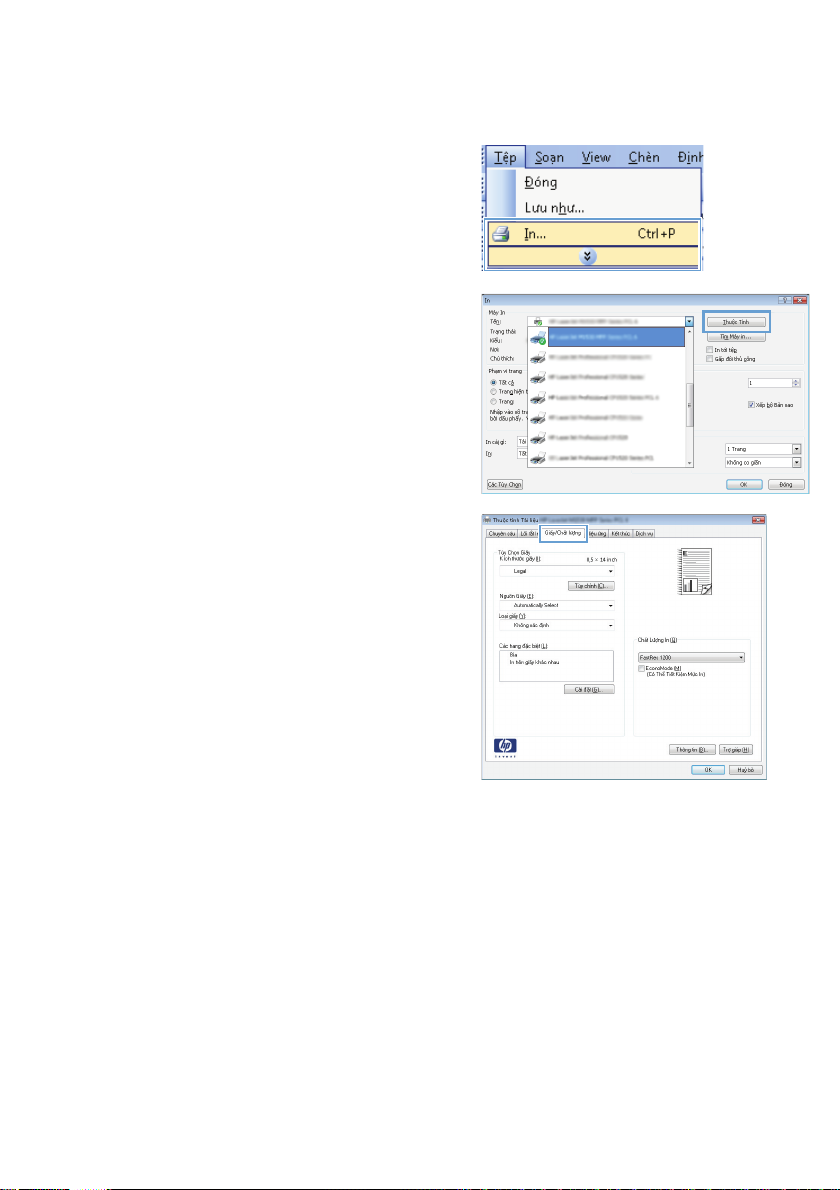
In trên giấy, nhãn hoặc giấy bóng kiếng đặc biệt
1. Trên menu File (Tập tin) trong chương
trình phần mềm, nhấp Print (In).
2. Chọn sản phẩm, sau đó nhấp vào nút
Thuộc tính hoặc Tuỳ chọn.
3. Nhấp tab Giấy/Chất lượng.
2Hướng dẫn Sử dụ
ng Nhanh
VIWW
Page 3
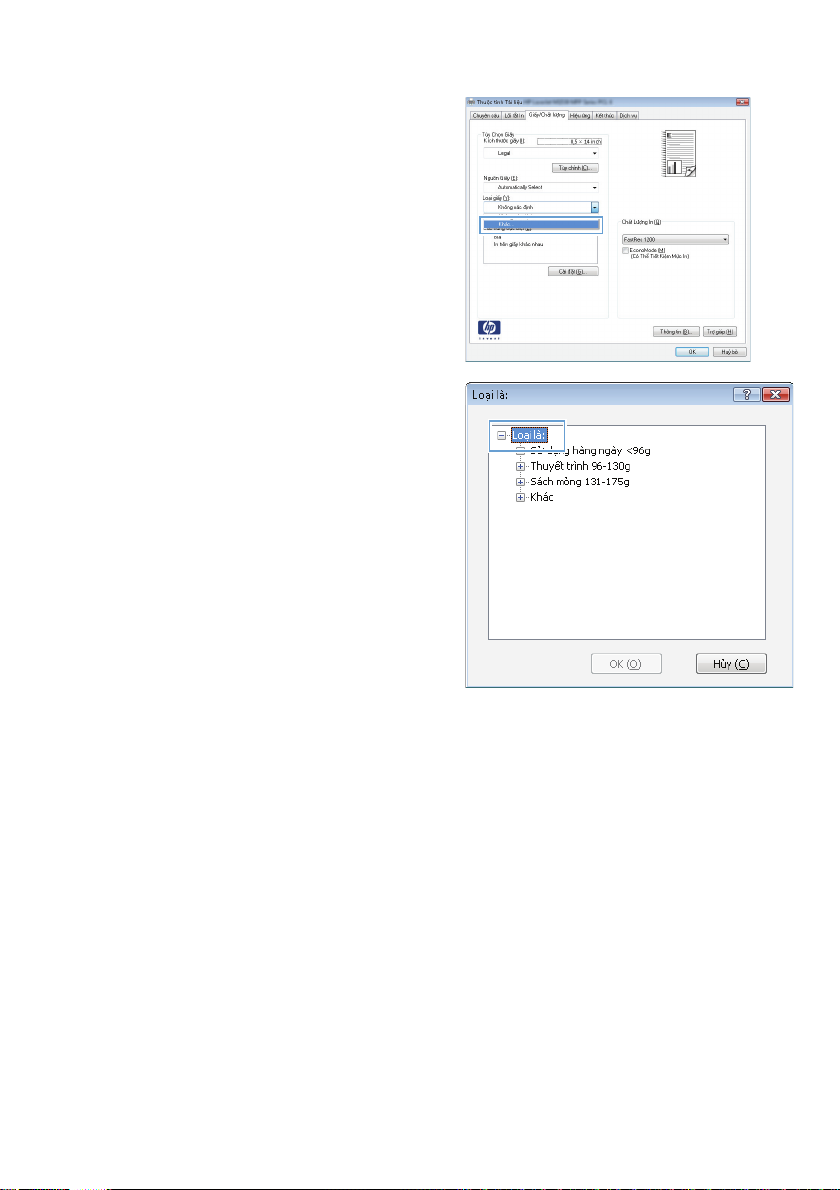
4. Từ danh sá
tùy chọn More... (Thêm...).
5. Mở rộng danh sách tùy chọn Loại.
ch thả xuống
Loại giấy, nhấp
VIWW
In trên giấy, nhãn hoặc giấy bóng kiếng đặc biệt
3
Page 4
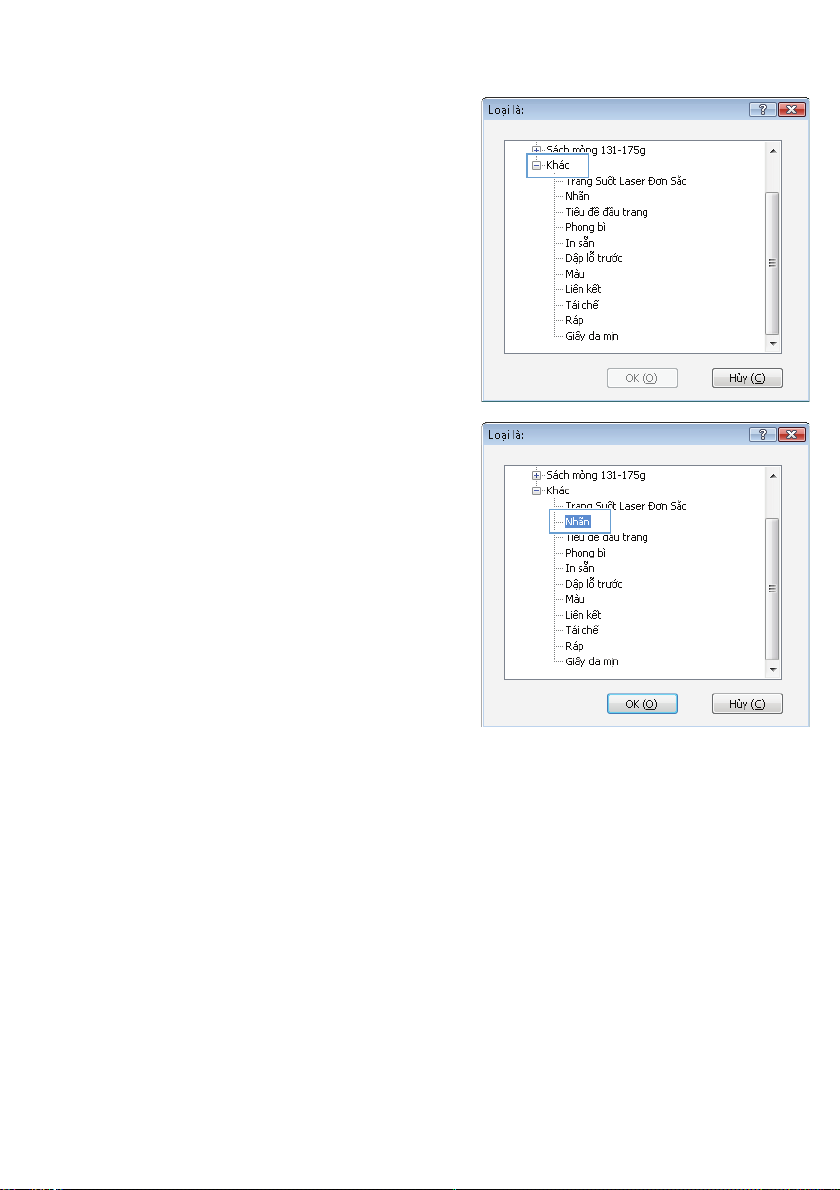
6. Mở rộng phần các loại giấy mô tả tốt nhất
loại giấy của bạn.
GHI CHÚ: Nhãn và giấy bóng kiếng nằm
trong danh sách tùy chọn Other (Khác).
7. Chọn tùy chọn cho loại giấy mà bạn đang
sử dụng, rồi nhấp nút OK.
4Hướng dẫn Sử dụ
ng Nhanh
VIWW
Page 5
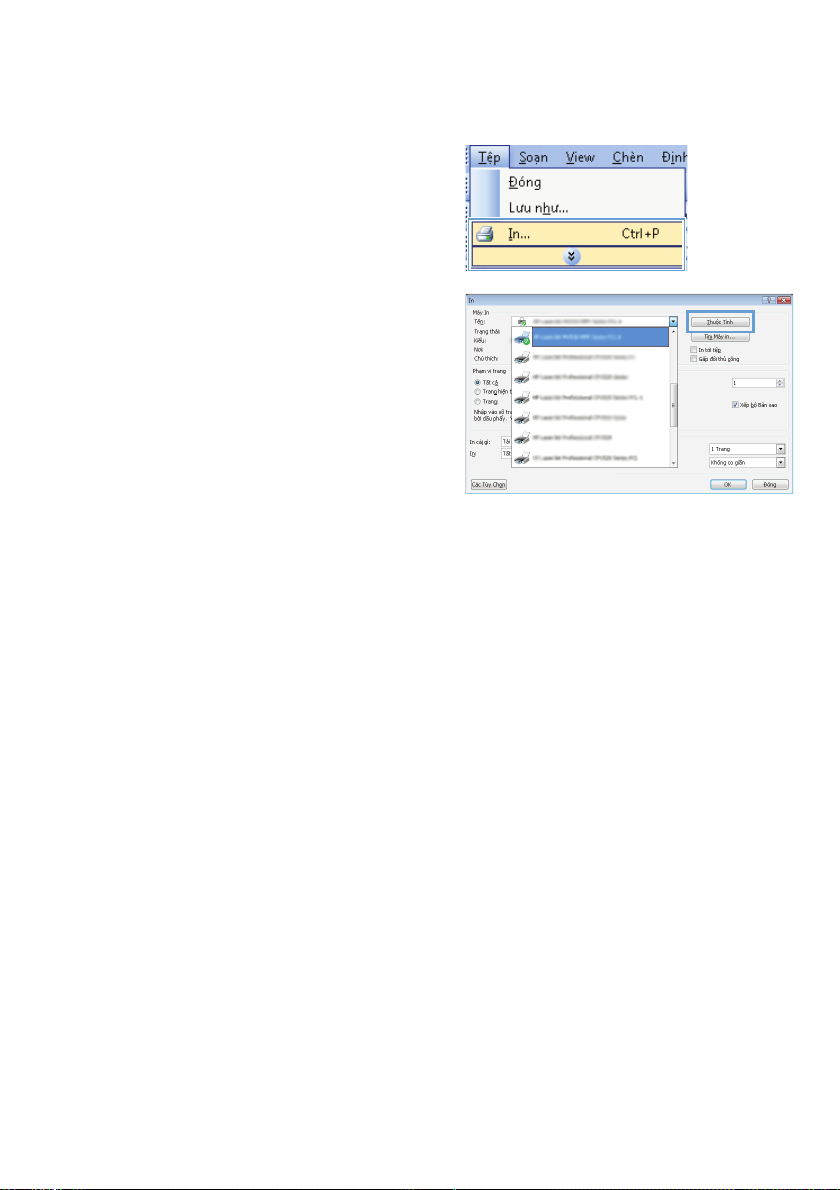
In tự động trên hai mặt bằng Windows
1. Trên menu File (Tập tin) trong chương
trình phần mềm, nhấp Print (In).
2. Chọn sản phẩm, sau đó nhấp vào nút
Thuộc tính hoặc Tuỳ chọn.
VIWW
In tự động trên hai mặt bằng Windows
5
Page 6
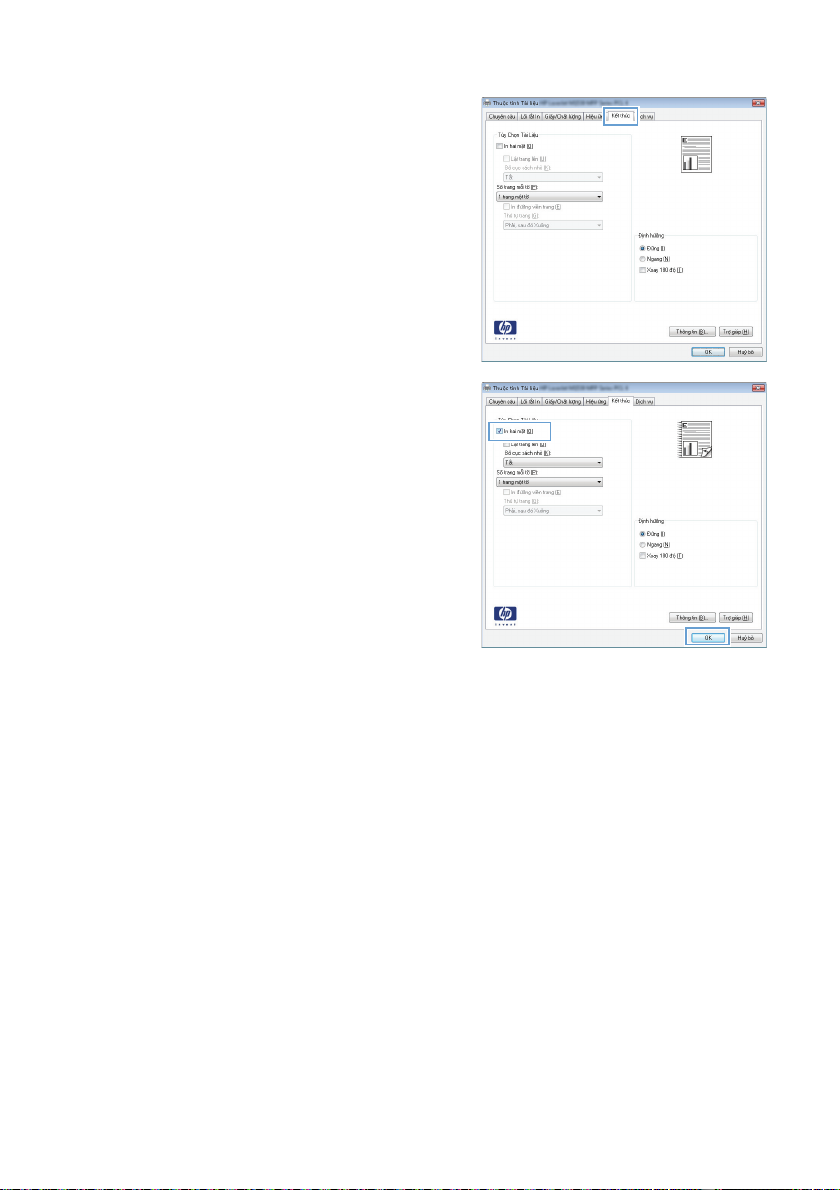
3. Nhấp tab Kết thúc.
4. Chọn ô Print on both sides (In trên cả
hai mặt). Nhấp vào nút OK để in.
6Hướng dẫn Sử dụ
ng Nhanh
VIWW
Page 7

Đặt chất lượng bản sao theo tài liệu gốc
Hiện có năm cài đặt chất lượng bản sao chép:
AUTO (TỰ ĐỘNG): Sử dụng cài đặt này khi bạn không lo lắng gì về chất lượng của bản sao
●
chép. Đây là cài đặt mặc định.
Phối hợp: Sử dụng cài đặt này cho tài liệu có chứa cả văn bản và hình ảnh.
●
Hình ảnh: Sử dụng cài đặt này để sao chép hình ảnh không phải là đồ họa.
●
Film Photo (Hình Phim): Sử dụng cài đặt này để sao chép hình ảnh.
●
n bản
● Vă
: Chọn cài đặt cho các tài liệu có nội dung phần lớn là văn bản.
1. Bấm nút Copy Menu (Menu Sao chép)
2. Sử dụng các nút mũi tên để chọn menu
Optimize (Tối ưu hóa), sau đó bấm nút
OK.
3. Sử dụng các nút mũi tên để chọn tùy chọn
chất lượng bản sao và bấm nút OK.
GHI CHÚ: Cài đặt này trở về giá trị mặc
định sau hai phút.
.
VIWW
Đặt chất lượng bản sao theo tài liệu gốc
7
Page 8

Sao chép tài liệu hai mặt theo cách thủ công
1. Trên bảng điều khiển sản phẩm, bấm nút
Copy Menu (Menu Sao chép)
2. Sử dụng các nút mũi tên để chọn mục
Multi-Page Copy (Bản sao Nhiều trang),
sau đó bấm nút OK.
3. Sử dụng các nút mũi tên để chọn tùy chọn
Bật, sau đó bấm nút OK để lưu lựa chọn.
GHI CHÚ: Cài đặt mặc định gốc cho
chức năng đối chiếu bản sao tự động là
Bật.
4. Nạp trang đầu tiên của tài liệu vào máy
quét hình phẳng.
.
5. Bấm nút Start Copy (Bắt đầu Sao chép)
6. Lấy trang đã in ra khỏi ngăn giấy ra, sau
7. Lấy trang đầu tiên ra, và sau đó nạp trang
8Hướng dẫn Sử dụ
.
đó đặt trang này vào Khay 1 với đầu trên
hướng vào trong sản phẩm và mặt đã in
quay xuống.
thứ hai vào máy quét hình phẳng.
ng Nhanh
VIWW
Page 9

8. Bấm nút OK, sau đó lặp lại quy trình cho
đến khi tất cả các trang của tài liệu gốc
được sao chép hết.
9. Khi hoàn tất lệnh sao chép, bấm nút Start
Copy (Bắt đầu Sao chép)
phẩm trở về chế độ Ready (Sẵn sàng).
để đưa sản
VIWW
Sao chép tài liệu hai mặt theo cách thủ công
9
Page 10

Kiểm tra kính máy quét để tránh bụi bẩn
Theo thời gian, các vết bụi bẩn có thể tích tụ lại trên kính máy quét và tấm ép giấy màu trắng. Điều
này có thể ảnh hưởng đến hoạt động của máy. Hãy sử dụng quy trình sau
ắp nhựa sau màu trắng.
quét và n
để lau sạch kính máy
1. Dùng công tắc điện để tắt sản phẩm, sau
đó tháo dây nguồn khỏi ổ cắm điện.
2. Mở
3. Lau sạch kính máy quét và nắp nhựa sau
nắp máy quét.
màu trắng bằng miếng bọt xốp hoặc vải
mềm đã được tẩm chất tẩy kính không ăn
mòn.
THẬN TRỌNG: Không sử dụng chất ăn
mòn, acetol, benzen, amoniac, cồn êtylin,
hoặc carbon tetrachloride lên bất kỳ bộ
phận nào của sản phẩm; những chất này
có thể làm hỏng sản phẩm. Không đặt các
chất lỏng trực tiếp lên bề mặt kính hoặc
tấm ép giấy. Các chất này sẽ thấm vào và
gây hư hỏng sản phẩm.
4. Lau khô kính và nắp nhựa sau m
5. Đóng và c
10 Hướng dẫn Sử dụ
vải da hoặc miếng bọt xốp làm từ
bằng
ơ để ngăn không bị ố bẩn.
chất x
sử dụng công tắc nguồn để bật sản phẩm.
ắm dây vào sản phẩm, sau đó
ng Nhanh
àu trắng
VIWW
Page 11

Sao chép chứng minh thư
Sử dụng tính năng Bản sao ID để sao chép cả hai mặt của chứng minh thư hoặc tài liệu khổ nhỏ
trên cùng một mặt của tờ giấy. Sản phẩm sẽ nhắc bạn sao chép mặt đầu tiên và sau đó đặt mặt
thứ hai lên vùng khác của kính máy quét và sao chép lại. Sản phẩm in cả hai hình ảnh trên cùng
một trang.
1. Nạp tài liệu vào kính máy quét.
2. Bấm nút Copy Menu (Menu Sao chép) .
3. Sử dụng các nút mũi tên để chọn mục Bản
sao ID, sau đó bấm nút OK.
4. Khi bảng điều khiển hiển thị lời nhắc, hãy
lật tài liệu lại, đặt nó lên phần khác của
kính máy quét, sau đó bấm nút OK.
5. Khi bảng điều khiển hiển thị lời nhắc, hãy
bấm nút Start Copy (Bắt đầu Sao chép)
.
VIWW
Sao chép chứng minh thư
11
Page 12

Quét bằng phần mềm HP Scan (Windows)
1. Nhấp đúp vào biểu tượng HP Scan trên màn hình nền máy tính.
2. Chọn lối tắt quét, và điều chỉnh cài đặt nếu cần.
3. Nhấp vào Scan (Quét).
GHI CHÚ: Nhấp vào Advanced Settings (Cài đặt Nâng cao) để có thể truy cập vào nhiều tùy
chọn khác.
Nhấp vào Create New Shortcut (Tạo lối tắt mới) để tạo các cài đặt tùy chỉnh và lưu chúng vào
danh sách lối tắt.
12 Hướng dẫn Sử dụ
ng Nhanh
VIWW
Page 13

Tạo và sửa đổi các mục quay số nhanh
Các mục quay số nhanh từ 1 đến 12 cũng được liên kết với các phím công tắc tương ứng trên
bảng điều khiển. Các phím công tắc có thể được sử dụng cho các mục quay số nhanh hoặc các
mục quay số nhóm. Bạn có thể nhập tối đa 50 ký tự cho một số fax.
GHI CHÚ: Để truy cập đến tất cả các mục quay số nhanh, bạn phải sử dụng nút Shift. Các mục
quay số nhanh từ 7 đến 12 đều có sẵn bằng cách bấm Shift và được liên kết với phím công tắc
trên bảng điều khiển.
Hoàn tất các bước sau để lập trình các mục quay số nhanh từ bảng điều khiển:
1. Trên bảng điều khiển, bấm nút Fax Menu
(Menu Fax)
2. Sử dụng các nút mũi tên để chọn menu
Phone Book Setup (Cài đặt Danh bạ),
sau đó bấm nút OK.
3. Sử dụng các nút mũi tên để chọn menu
Individual Setup (Cài đặt Cá nhân), sau
đó bấm nút OK.
4. Sử dụng các nút mũi tên để chọn menu
Thêm/Sửa, sau đó bấm nút OK.
5. Sử dụng các nút chữ số để xác định số
mục quay số nhanh mà bạn muốn liên kết
với số fax này, sau đó bấm nút OK. Việc
chọn một số từ 1 đến 8 cũng liên kết số fax
với phím công tắc tương ứng.
6. Sử dụng các nút chữ số để nhập vào số
fax. Bao gồm bất kỳ nút tạm dừng hoặc
các số cần thiết khác, ví dụ như mã vùng,
mã truy cập cho các số bên ngoài hệ thống
PBX (thường là 9 hoặc 0), hoặc mã số đầu
dài.
GHI CHÚ: Khi đang nhập số fax, bấm nút
# cho đến khi dấu phẩy (,) xuất hiện nếu
bạn muốn chèn dấu tạm dừng vào chuỗi
quay số, hoặc bấm * cho đến khi chữ W
xuất hiện nếu bạn muốn sản phẩm chờ âm
quay số.
7. Bấm nút OK.
.
VIWW
Tạo và sửa đổi các mục quay số nhanh
13
Page 14

8. Sử dụng các nút chữ số để nhập tên cho
số fax. Để thực hiện, bấm liên tục nút chữ
số cho chữ bạn cần cho đến khi chữ đó
xuất hiện.
GHI CHÚ: Để chèn dấu câu, bấm nút sao
(*) liên tục cho đến khi ký tự bạn muốn
xuất hiện, sau đó bấm nút mũi tên lên để
sang khoảng trống kế tiếp.
9. Bấm nút OK để lưu thông tin.
10. Nếu bạn muốn lập trình nhiều mục quay số
nhanh, lặp lại các bước từ 1 đến 9.
14 Hướng dẫn Sử dụ
ng Nhanh
VIWW
Page 15

Sử dụng bảng điều khiển để cài thời gian, ngày tháng
và tiêu đề fax
Để sử dụng bảng điều khiển để thiết lập ngày tháng, thời gian và tiêu đề, hoàn tất các bước sau:
1. Trên bảng điều khiển, bấm nút Setup (Cài
đặt)
.
2. Sử dụng các nút mũi tên để chọn menu
System Setup (Cài đặt Hệ thống), sau đó
bấm nút OK.
3. Sử dụng các nút mũi tên để chọn menu
Thời gian/Ngày tháng, sau đó bấm nút
OK.
4. Sử dụng các nút mũi tên để chọn kiểu
đồng hồ 12 giờ hoặc 24 giờ, sau đó bấm
nút OK.
5. Sử dụng bàn phím để nhập thời gian hiện
tại.
6. Hoàn tất một trong các bước sau:
● Đối với kiểu đồng hồ 12 giờ, sử dụng
các nút mũi tên để chuyển qua ký tự
thứ tư. Chọn 1 cho a.m. hoặc 2 cho
p.m. Bấm nút OK.
● Đối với kiểu đồng hồ 24 giờ, bấm nút
OK.
7. Sử dụng bàn phím để nhập ngày hiện tại.
Sử dụng hai chữ số để định tháng, ngày và
năm. Bấm nút OK.
8. Sử dụng các nút mũi tên để chọn menu
Fax Setup (Cài đặt fax), sau đó bấm nút
OK.
9. Sử dụng các nút mũi tên để chọn menu
Basic Setup (Cài đặt Cơ bản), sau đó
bấm nút OK.
VIWW
Sử dụng bảng điều khiển để cài thời gian, ngày tháng và tiêu đề fax
15
Page 16

10. Sử dụng các nút mũi tên để chọn menu
Fax Header (Tiêu đề Fax), sau đó bấm
nút OK.
11. Sử dụng bàn phím số để nhập số fax và
tên hoặc tiêu đề công ty của bạn, sau đó
bấm nút OK.
GHI CHÚ: Số ký tự tối đa cho số fax là
20; sử dụng lên đến 25 ký tự cho tên công
ty.
16 Hướng dẫn Sử dụ
ng Nhanh
VIWW
Page 17

Xóa bản fax khỏi bộ nhớ
Dùng quy trình này chỉ khi bạn lo ngại rằng người nào khác đã truy cập vào sản phẩm của bạn và
có tìm cách in lại các bản fax từ bộ nhớ.
THẬN TRỌNG: Ngoài việc xóa bộ nhớ in lại, quy trình này sẽ xóa bất kỳ bản fax nào hiện đang
được gửi đi, các bản fax chưa gửi đang chờ quay số lại, các bản fax được lên kế hoạch gửi vào
thời điểm khác trong tương lai, và các bản fax chưa in hoặc chưa được gửi chuyển tiếp.
1. Trên bảng điều khiển, bấm nút Setup (Cài
đặt)
.
2. Sử dụng các nút mũi tên để chọn menu
Service (Dịch vụ), sau đó bấm nút OK.
3. Sử dụng các nút mũi tên để chọn menu
Fax Service (Dịch vụ fax), sau đó bấm
nút OK.
4. Sử dụng các nút mũi tên để chọn Clear
Saved Faxs (Xóa các bản fax được lưu),
sau đó bấm nút OK.
5. Bấm nút OK để xác nhận việc xóa.
VIWW
Xóa bản fax khỏi bộ nhớ
17
Page 18

Xem hoặc thay đổi cài đặt mạng
Sử dụng máy chủ Web nhúng để xem hoặc thay đổi các cài đặt cấu hình IP.
1. In trang cấu hình, và tìm địa chỉ IP.
Nếu bạn đang sử dụng IPv4, địa chỉ IP sẽ chỉ gồm có các chữ số. Địa chỉ có định
●
dạng sau:
xxx.xxx.xxx.xxx
Nếu bạn đang sử dụng IPv6, địa chỉ IP sẽ là tổ hợp các ký tự và chữ số theo hệ thập
●
lục phân. Nó có định dạng tương tự như sau:
xxxx::xxxx:xxxx:xxxx:xxxx
2. Để mở máy chủ Web nhúng của HP, hãy nhập địa chỉ IP (IPv4) vào dòng địa chỉ của trình
duyệt Web. Đối với IPv6, hãy sử dụng giao thức do trình duyệt Web thiết lập để nhập địa chỉ
IPv6.
3. Bấm tab Networking (Hoạt động Mạng) để lấy thông tin mạng. Bạn có thể thay đổi các cài
đặt khi cần.
18 Hướng dẫn Sử dụ
ng Nhanh
VIWW
Page 19

Page 20

© 2010 Hewlett-Packard Development Company, L.P.
www.hp.com
*CE538-90979*
*CE538-90979*
CE538-90979
